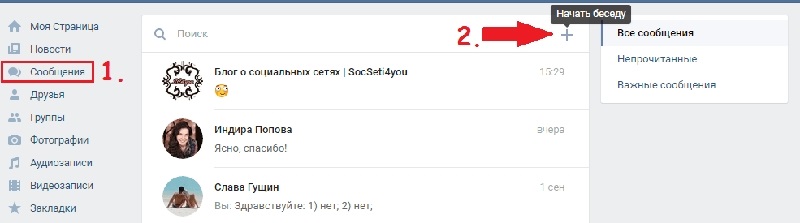Статистика сообщений Вк: как посмотреть статистику переписки?
Статистика сообщений ВК – без сомнения, очень интересный и нужный инструмент. Можно проанализировать входящие и сходящие, определить динамику и понять уровень активности. Отследить, с кем вы общаетесь в большей/меньшей степени, кто был наиболее активен и по какому вопросу… Доступен ли нам этот инструмент?
Есть ли такая опция?
Никакой официальной статистики сообщений в ВК нет. К сожалению, подобного инструмента в функционале социальной сети не существует (и никогда не существовало).
Можно долго думать о причинах, ответа нам все равно не получить. Скорее всего, разработчики просто не считают нужным добавлять подобную опцию. Личные переписки не обязательно анализировать, ни количество, ни содержание сообщений ни на что не влияют (это же не сообщество). Поэтому такой функции и нет.
Являетесь пользователем — Одноклассники, но не можете написать сообщение? Рассказали для вас, что делать в данной ситуации в статье по ссылке.
Но все же как посмотреть статистику сообщений в ВК, если очень хочется? Придется воспользоваться сторонними решениями.
Пожалуйста, помните, что любые сторонние плагины, программы, сервисы вы устанавливаете только на свой страх и риск. Представленная в обзоре информация дана исключительно для ознакомления, мы не призываем вас устанавливать то или иное дополнение.
VKStats
Это плагин для браузера Google Chrome, позволяющий изучить статистику сообщений ВКонтакте. Доступен совершенно бесплатно, вы можете найти его в магазине приложений здесь.
Устанавливается плагин буквально в два клика. Как только загрузка закончится, на верхней панели вашего браузера появится соответствующий значок:
- Нажмите на него и кликните по кнопке авторизации;
- Войдите в свой профиль социальной сети.
Этого достаточно, чтобы увидеть статистику сообщений ВК онлайн! Перед вами появится простая табличка, в которой отображается полный список собеседников (люди и группы).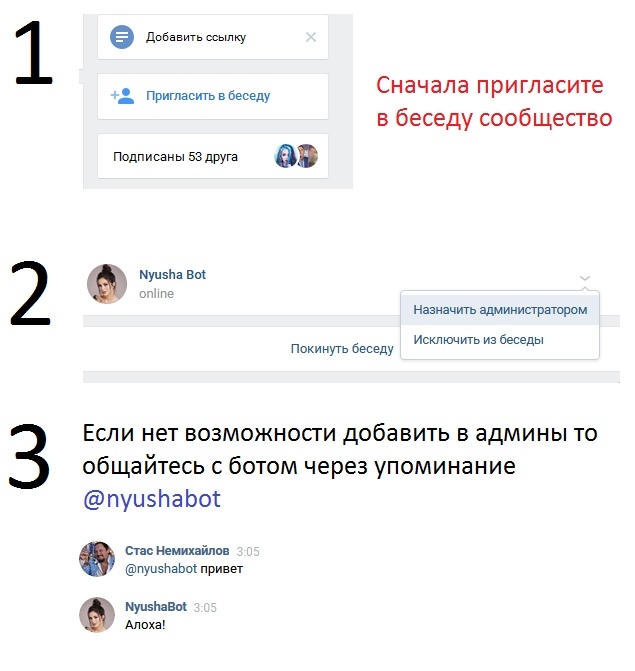 Справа столбцами расположена такая информация:
Справа столбцами расположена такая информация:
- Итоговое число
- Получено
- Отправлено
- Всего символов
- Отправлено символов
- Получено символов
Вот как посмотреть статистику переписки в ВК! Прекрасный и очень простой способ, не нужны никакие вложения, долгая загрузка, сложная установка… Плагин работает без сбоев
ApiDog.ru
Есть альтернатива плагину – специальный сайт, также позволяющий посмотреть статистику сообщений в беседах ВК. Для работы достаточно просто перейти на официальный сайт сервиса, ничего устанавливать не нужно. Никаких сторонних клиентов, расширений и другого.
- Откройте сайт и авторизуйтесь – в появившиеся поля нужно ввести логин и пароль от социальной сети;
- Загрузится интерфейс, похожий на привычное оформление. Неудивительно, ведь это десктопный клиент с расширенными возможностями;
- Найдите на панели слева вкладку «Утилиты/анализаторы».
Вот здесь-то и отображается статистика переписки в ВК! Вам нужно выбрать один из двух вариантов.
1. Анализатор списка диалогов
Здесь вы увидите полный список переписок с количеством сообщений внутри каждого.
Можете отметить, какие категории бесед вы хотите видеть: с пользователями, с сообществами, группы.
2. Анализатор диалога
Здесь будет отображаться статистика чата в ВК – одной отдельно взятой переписки. Вам необходимо указать IDдиалога (его можно легко скопировать из адресной строки).
Выберите период (начало и конец), данные за который хотите получить. Кликните на кнопку «Запустить» и смотрите на анализ!
Не слышите в Зуме собеседника или не слышат вас? Способы решения в прошлом обзоре.
VK Messages Visual Statistics
Еще одно расширение из магазина Chrome, которое можно установить в свой браузер. Почти полноценное приложение со статистикой сообщений ВК! Здесь вы найдете настоящие графики и диаграммы.
После установки и авторизации через соцсеть, вам станут доступны такие данные:
- Количество месседжей с разбивкой по входящим/исходящим по каждому человеку отдельно;
- Можно посмотреть общее число за месяц, год, неделю и день;
- Есть ТОП общего числа сообщений и статистика по количеству символов.

Вся статистика того, сколько часов и сообщений ВК было получено/проведено/отправлено, отображается в приятной визуальной форме. Впрочем, есть и текстовые данные, которые удобнее читать.
Перед вами все о том, как узнать статистику сообщений в ВК! Специальной функции нет, но сторонние сервисы существуют. Если вам очень хочется проанализировать свои переписки – пожалуйста, скачивайте и пользуйтесь!
15 полезных функций Telegram, о которых знают не все
31 марта 2022 Android iOS
Настройки, опции и инструменты, которые позволят использовать мессенджер на полную.
1. Видеоаватары
Да, на аватар в Telegram можно поставить короткий видеоролик — длительностью до 9 секунд. Он будет проигрываться при открытии вашего профиля.
Вы можете записать какую-то эмоцию или забавное выражение лица, а также использовать любой имеющийся на устройстве ролик. Доступны инструменты ретуши, подпись, анимированные стикеры и различные настройки.
Ещё на аватар можно поставить любимую гифку, предварительно конвертировав её в MP4. С этим помогут сервисы Convertio или FileZigZag.
Чтобы поставить видео на аватар, на Android в окне профиля нажмите кнопку с иконкой камеры и далее выберите файл из памяти или перейдите в режим съёмки.
На iOS видеоаватар делается примерно так же, через меню профиля и нажатие на фото. Далее «Изменить» и «Новое фото или видео».
2. Группировка чатов и каналов по папкам
Избавиться от хаоса в списке чатов и каналов позволяют папки. С их помощью рабочие переписки можно отделить от общения с друзьями, а новостные каналы — от публикаций любимых блогеров, например.
Об этой полезной возможности мы рассказывали в отдельной статье. Там всё просто: создаёте вкладку, даёте ей название и добавляете туда только необходимое.
3. Хештеги в чатах
Если вы часто ищете информацию внутри конкретного чата или в «Избранном», то на вооружение нужно взять хештеги. Ими можно помечать определённые темы или важные сообщения.
Если это рабочая переписка, то можно использовать теги #приказ, #отчёт или #договор — придумайте любое удобное обозначение.
Если потом набрать тег в поиске по чату, то отобразятся все помеченные вами сообщения. Нажатием по тегу можно открыть глобальный поиск по всем вашим чатам и каналам.
4. Цветовые темы для чатов
Цветовые темы интерфейса в Telegram знакомы многим, но далеко не все знают, что с одним из обновлений появилась возможность выбрать определённую тему для каждого личного чата.
На выбор восемь вариантов, каждый из которых доступен в тёмном и светлом стиле. Выбранная тема устанавливается сразу для обоих участников чата и будет отображаться на всех устройствах.
Для выбора темы на Android откройте нужный чат, нажмите на «⋮» в правом верхнем углу и выберите «Изменить цвета». На iOS — через иконку профиля собеседника в чате и кнопку «Ещё».
5. Перевод текста сообщений
Любое сообщение в чате или канале можно переводить на язык, установленный в Telegram по умолчанию. Эта опция может быть отключена в настройках — активируйте её в разделе «Язык» («Показать кнопку „Перевести“»).
Эта опция может быть отключена в настройках — активируйте её в разделе «Язык» («Показать кнопку „Перевести“»).
После этого по нажатию на сообщение на иностранном языке в контекстном меню будет доступен пункт «Перевести».
6. Форматирование текста
В Telegram давно можно выделять слова жирным начертанием или курсивом, а также зачёркивать их или подчёркивать. Для этого есть удобная встроенная панель, о которой мы рассказывали в отдельной статье.
С одним из апдейтов в мессенджере стала доступна новая опция форматирования — скрытый текст, который будет виден только при нажатии на него. Отличный вариант для спойлеров или каких-то загадок.
7. Автоматическое удаление сообщений
Функция автоматического удаления сообщений для всех участников доступна в любом чате. Послания могут стираться каждые 24 часа, 7 дней или каждый месяц.
Чтобы включить её на Android, в нужном чате нажмите «⋮», выберите «Очистить историю» и укажите нужный временной интервал. На iOS зажмите палец на любом сообщении, нажмите «Выбрать», затем «Удалить чат» в верхнем левом углу экрана и «Настроить автоудаление».
8. Удаление переписки за определённый период
Также удалить сообщения в чате можно только за определённый промежуток времени. Для этого нужно открыть календарь, нажав на плашку с датой, которую видно при прокрутке сообщений в чате.
Далее нажмите «Выбрать дни» и отметьте дни или целый месяц, за который нужно удалить сообщения. После подтвердите действие. Работает такая очистка только в личных чатах.
9. Скрытие своего сетевого статуса
Telegram позволяет пользователям видеть, когда их друзья были онлайн — или как давно они заходили. Если вы не хотите, чтобы за вами можно было следить, в приложении стоит скрыть сетевой статус.
Это делается через «Последнюю активность» в настройках конфиденциальности. Подробнее — в отдельном материале.
10. Быстрый поиск медиафайлов
Нажав на иконку чата или канала, можно перейти к меню медиафайлов, которые были в сообщениях. Чтобы найти нужную картинку, порой приходится очень долго скролить.
Ускорить поиск можно при помощи жеста зума, то есть щипка: он позволяет изменить масштаб представления изображений — как в «Google Фото». Также можно потянуть за сам бегунок или нажать на него, что позволит сразу перейти к нужной дате через календарь.
Также можно потянуть за сам бегунок или нажать на него, что позволит сразу перейти к нужной дате через календарь.
11. QR-код на свой профиль или канал
Добавить кого-то в Telegram можно при помощи ника, прямой ссылки на аккаунт или телефонного номера, если он не скрыт, но также это можно сделать через QR-код.
Если вы находитесь рядом с человеком, то вам будет достаточно показать свой код для считывания камерой его смартфона. Код доступен в меню профиля на Android и iOS. Об этом мы уже тоже рассказывали.
12. Трансляция своего местоположения
В мобильном приложении есть не только отправка своей геопозиции в чате, но и постоянная трансляция местоположения. Эта функция будет полезна, например, когда вы собираетесь где-то встретиться с друзьями.
Telegram позволит наблюдать не только точку на карте, но и направление движения. Также можно настроить оповещение о приближении, чтобы точно не разминуться.
Трансляция запускается через меню вложения в сообщении. Просто нажмите на скрепку и выберите геопозицию.
Просто нажмите на скрепку и выберите геопозицию.
13. Секретный чат
Для самых важных и конфиденциальных вопросов, касающихся бизнеса, финансов или потенциально компрометирующих тем, в Telegram есть секретный чат со сквозным шифрованием. Его можно создавать только на смартфоне и только для общения двух людей.
Для этого в приложении откройте переписку с нужным контактом и нажмите на его имя сверху. Далее нажмите «⋮» и выберите «Начать секретный чат». Подробнее — в отдельной статье.
14. Перенос чатов из WhatsApp
Если вы переезжаете с WhatsApp на Telegram, то сообщения в беседе тоже можно перенести. На Android для этого внутри чата WhatsApp необходимо нажать «⋮» и «Ещё», затем выбрать «Экспорт чата», а далее выбрать Telegram и конкретный чат.
На iOS достаточно открыть страницу с информацией о контакте или группе, нажать «Экспорт чата» и выбрать Telegram в меню «Поделиться».
15. Удалённое закрытие Telegram на другом устройстве
Если вы пользуетесь мессенджером не только дома, но и в офисе, и забыли закрыть приложение на рабочем ПК, то это можно сделать удалённо.
Для этого на смартфоне откройте боковое меню Telegram, перейдите в настройки и нажмите «Устройства». Там вы увидите все активные сеансы. Любой из них можно отключить в три нажатия. Там же можно запретить приём звонков на других устройствах.
А вы знали про все перечисленные возможности? Напишите в комментариях.
Читайте также 🧐
- Как очистить кеш в Telegram
- Как создать бота в Telegram
- Как сделать видеостикеры для Telegram
html — как показать окно чата для тега div/p в верхнем левом/правом углах
спросил
Изменено 6 месяцев назад
Просмотрено 7к раз
мы разрабатываем приложение чата в этом приложении мы показываем текст в div, но я хочу дать css как направление окна чата для этого div (верхняя правая/левая граница) , как показано на снимке экрана ниже.
я отметил красным цветом на скриншоте что именно мне нужно сделать положение: родственник; фон: белый; выравнивание текста: вправо; отступ: 10px 15px; радиус границы: 6px; граница: 1px сплошная #ccc; поплавок: справа; справа: 20 пикселей; } .прямо перед { содержание: »; положение: абсолютное; видимость: видимая; сверху: -1px; справа: -10 пикселей; граница: 10px сплошная прозрачная; верхняя граница: 10px сплошная #ccc; } .сразу после { содержание: »; положение: абсолютное; видимость: видимая; верх: 0px; справа: -8px; граница: 10px сплошная прозрачная; верхняя граница: 10px сплошной белый цвет; ясно: оба; } дел { ясно: верно; } .right изображение { дисплей: блок; высота: авто; максимальная ширина: 100%; }
<дел>
спасибо


 как показано ниже, я хочу
как показано ниже, я хочу com
com